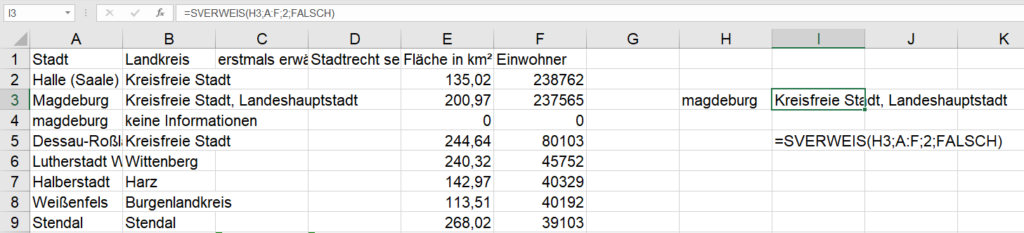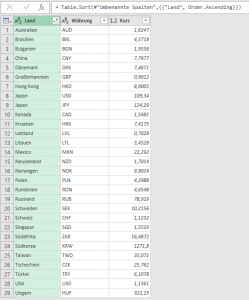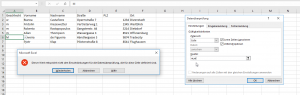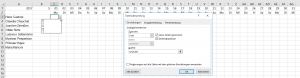Der Computer sagt „Drucker suchen“ und ich stelle mir vor, wie die Daten rumlaufen und panisch rufen „Ein Drucker! Ist ein Drucker anwesend?“
Hallo Herr Martin,
ich habe die Formel so angepasst, dass auf die richtigen Werte zugegriffen wird (d.h. es wird der Zinssatz verwendet, der als Drilldown-Liste angelegt wurde, s.u.). Leider kommt immer wieder eine Fehlermeldung, die ich nicht lösen konnte, auch nicht durch eine Internetrecherche. Den Code habe ich mit Notepade++ zusammengebaut und Ihnen angehängt. Das ist der Fehler (beim Komma):
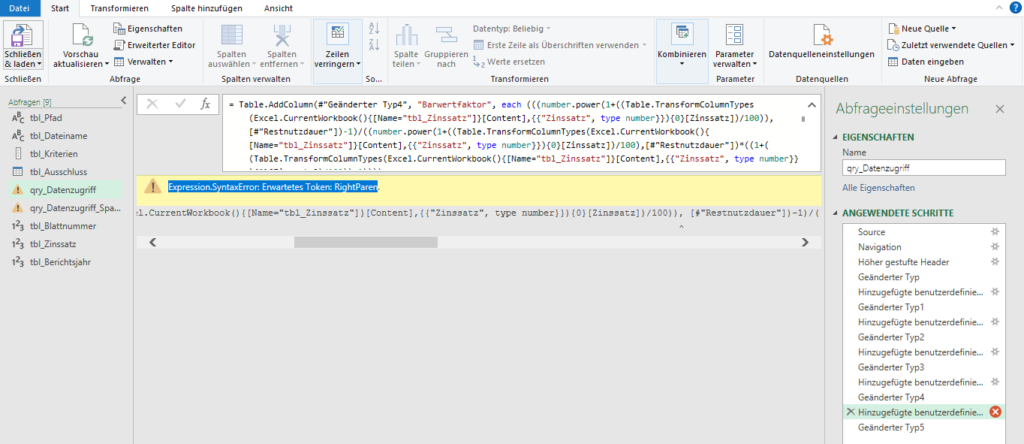
Hallo Frau I.,
1. PowerQuery unterschiedet zwischen Groß- und Kleinschreibung.
Der Befehl lautet
Number.Power
(groß „N“, groß „P“)
2. Stimmt – ist mir später aufgefallen – ich habe die zweite Formel (P) vergessen. Und: NEIN: es gibt keine Barwert- oder andere finanzmathematische Funktion in PowerQuery
Liebe Grüße
Rene Martin
Nachtrag:
so könnte die Lösung aussehen:
Starten Sie den PowerQuery-Abfrageeditor.
Klicken Sie auf die Funktion fnBarwert.
Klicken Sie auf Ansicht / Erweiterter Editor.
Dort sehen Sie die Berechnung:
let
Barwert = (Zins as number, Restnutzdauer as number) as number =>
let
q = 1 + Zins / 100,
Ergebnis = (Number.Power(q , Restnutzdauer) - 1) / (Number.Power(q , Restnutzdauer) * (q-1))
in
Ergebnis
in BarwertIst der Zins bei Ihnen eine Zahl oder eine Prozentzahl – also 3 oder 3%? Ist die Restnutzungsdauer in Jahren oder Monaten?
Tragen Sie einfach die entsprechenden Zahlen links ein – rechts wird der Barwert berechnet. Korrekt?
Liebe Grüße
Rene Martin